Чрез нашата интеграция на Cortana е по-лесно от всякога да сте в течение на вашите най-важни задачи всеки ден. Просто добавете своя акаунт за Outlook или Microsoft 365 като свързана услуга към Cortana и ще можете да използвате Cortana, за да добавите напомняния и задачи към списъците си в Microsoft To Do.
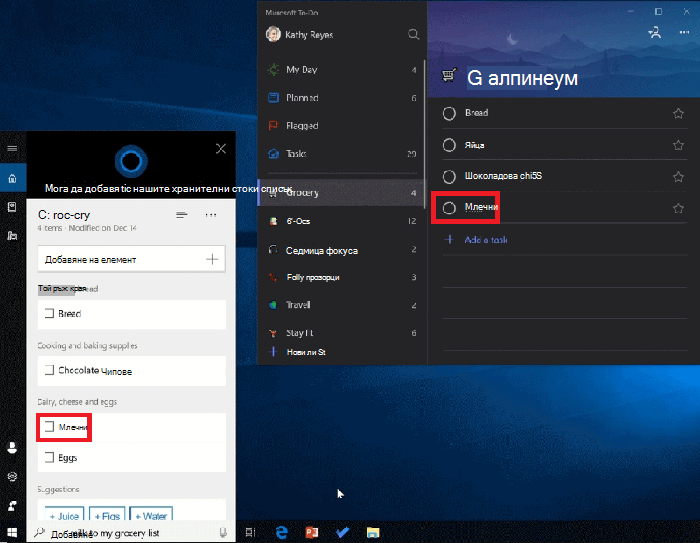
Как да добавя моя акаунт за Outlook или Microsoft 365 към Cortana?
-
На КОМПЮТЪРА изберете Cortana > бележник > управление на уменията > свързани услуги , или в мобилното приложение на Cortana (версия 3,0 или по-нова) изберете Cortana>Настройки>свързани услуги
-
Изберете типа на акаунта си:
-
Ако използвате личен акаунт в Microsoft: изберете Outlook
-
Ако използвате корпоративен акаунт: изберете Office 365 (Забележка: тази опция в момента е достъпна само за PC.)
-
-
Свържете и вашите напомняния и списъци в Cortana, Microsoft To Do и Outlook ще започнат да се синхронизират.
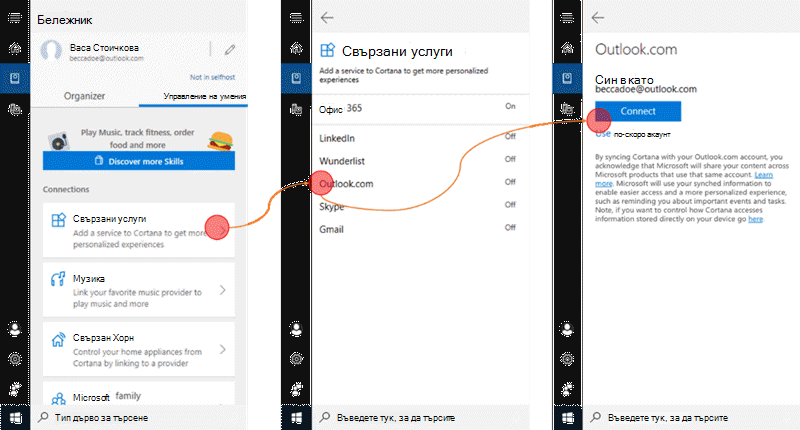
Ако вече имате Outlook или Microsoft 365 настроите като свързана услуга в Cortana, започнете синхронизирането, като изпробвате едно от следните действия от компютър с Windows (версия 1803 или по-нова):
-
Напомняния: Cortana > бележник > организатор > напомняния или
-
Списъци: > бележник > организатора на Cortana > списъци
След това влезте в приложението Microsoft To Do или Outlook със същия личен или корпоративен акаунт, който сте използвали по-рано при настройването на свързаните услуги в Cortana. Всички ваши напомняния и списъци сега ще бъдат синхронизирани в Cortana, Microsoft To Do и Outlook.
Забележка: интегрирането на Cortana е налично само на английски и в следните региони – Австралия, Индия, САЩ и Великобритания. Ако искате да имате достъп от друга област, можете да промените настройките за език и регион.
Съвети и отстраняване на неизправности
Докато непрекъснато работим, за да подобрим и задълбочим нашата интеграция на Cortana, сме наясно с някои текущи ограничения:
-
Работи най-добре, когато изключвате Wunderlist от Cortana.
-
Опитайте да прекъснете връзката и да настроите Outlook или Microsoft 365 свързана услуга отново, ако напомнянията и списъците не се синхронизират в Cortana, Microsoft To Do и Outlook дори след като изпълните стъпките, описани по-горе.
-
Напомняния, базирани на местоположение, могат да бъдат създадени само в Cortana, докато можете да ги преглеждате в приложението си за Microsoft To Do.
-
Прикачените файлове, добавени с Cortana, са достъпни само в Cortana (няма да се синхронизират с Microsoft To Do )
-
Списък, споделен между няколко души в приложението Microsoft To Do, ще се показва само в Cortana за лицето, което го е споделил. Всички членове на списъка все още могат да имат достъп до списъка в Microsoft To Do.
-
Възможно е да видите дублирани уведомявания за едно напомняне – от Cortana,Microsoft To Do и приложенията на Outlook на вашия компютър с Windows 10 или iOS. Научете как да промените настройките за известия в Windows 10.
-
Можете да видите приложението напомняния на iPhone, което активира напомняния, зададени в Cortana. Това обикновено се случва, ако синхронизирането на "напомняния" е включено в "Настройки" > пароли и акаунти > Outlook. Изключете синхронизирането на напомняния, за да не позволите на приложението напомняне да активира напомняния на Cortana.










